Anuncio
Tienes tu nueva y brillante instalación de Linux en tu sistema por primera vez, y todo parece funcionar perfectamente. Todo, excepto Internet. E Internet es importante, por lo que una computadora que no se puede conectar a ella es prácticamente inútil.
¿Estás confundido sobre cómo proceder? Siga esta guía de solución de problemas para identificar el problema.
¿Tu internet funciona?
En primer lugar, debemos asegurarnos de que el problema no se encuentre fuera de su computadora, como el enrutador, el módem o el ISP. Si es posible, conéctese a su enrutador a través de un cable Ethernet y vea si puede conectarse a Internet a través de él.
A diferencia de Windows, es una rareza tan extrema que Ethernet no funcione en una computadora que es una apuesta muy segura para asegurarse de que todo lo demás funcione. Nunca he oído que alguien tenga que instalar controladores adicionales solo para que Ethernet funcione.
¿Necesita un controlador?
Una vez que haya confirmado que su conexión a Internet funciona, ¡excelente! Luego puede pasar a descubrir por qué el WiFi no funcionará correctamente. Para una cantidad decente de computadoras portátiles, no hay controladores de código abierto que puedan hacer que funcionen, por lo que deberá descargar un controlador propietario para que funcione. Los conjuntos de chips inalámbricos Broadcom suelen tener este problema más que cualquier otro conjunto de chips.
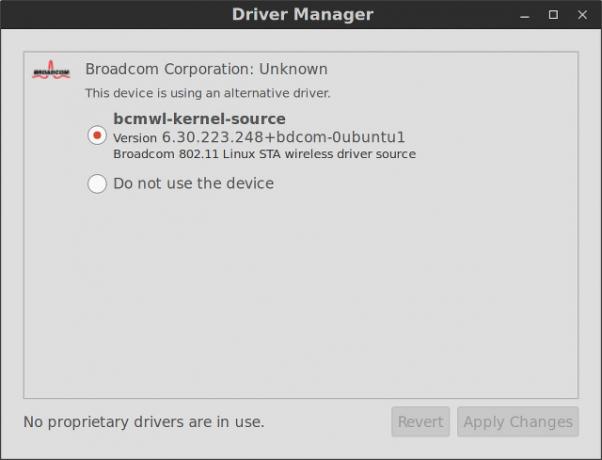
Hay dos formas de obtener el controlador propietario. Primero, si instaló Ubuntu desde una unidad USB o DVD, puede insertarlo nuevamente y ejecutar la aplicación Controladores adicionales. Detectará el controladores encontrados en la unidad USB Linux Live USB Creator: inicie fácilmente Linux desde su unidad flash Lee mas o DVD, y automáticamente ofrecen instalarlos por usted.
La otra opción es obtener acceso a Internet a través de un cable Ethernet y ejecutar la aplicación Controladores adicionales una vez que su computadora tenga una conexión. Si ninguno de los métodos ofrece instalar un controlador propietario, entonces no hay ningún controlador disponible que funcione para su conjunto de chips específico. Esto podría significar que el conjunto de chips simplemente no tiene soporte para Linux, o que un controlador de código abierto debería ocuparse de él.
¿Está utilizando la configuración correcta?
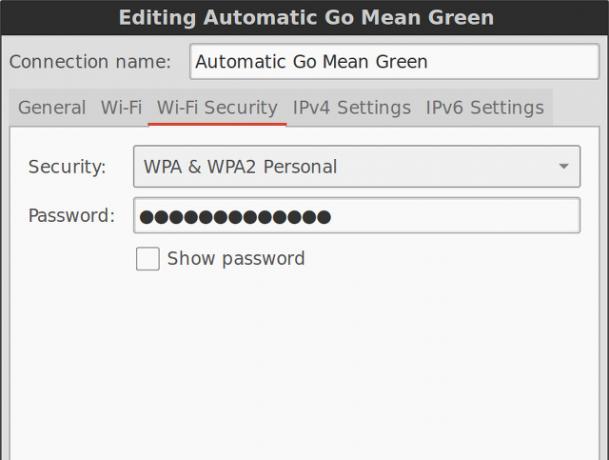
Para volver a verificar todas las configuraciones, puede hacer clic con el botón derecho en el icono de la bandeja WiFi y elegir Editar conexiones. Haz clic en la red a la que estás intentando conectarte (si pudiste llegar tan lejos) y revisa todas las pestañas y asegúrate de que todas las configuraciones sean correctas. Si no está seguro de qué es algo, es mejor no tocarlo.
Controladores actualizados normalmente no disponibles
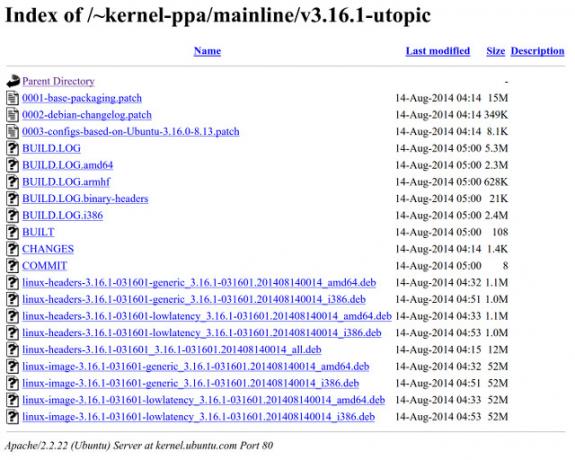
Existe la posibilidad de que haya un controlador de código abierto nuevo o mejorado disponible para su chipset inalámbrico, pero solo en una versión de kernel más reciente ¿Qué es un kernel en Linux y cómo verifica su versión?Linux es un sistema operativo, ¿verdad? ¡Bueno no exactamente! En realidad es un núcleo. Pero, ¿qué es el kernel de Linux? Lee mas de lo que proporciona su distribución. En casos como este, es un buena idea obtener el último kernel 5 razones por las que debe actualizar su núcleo a menudo [Linux]Si está utilizando una distribución de Linux como Ubuntu o Fedora, también está utilizando el kernel de Linux, el núcleo que realmente hace que su distribución sea una distribución de Linux. Su distribución constantemente le pide que actualice su kernel ... Lee mas e instalarlo.
Los usuarios de Ubuntu pueden dirigirse al Ubuntu Mainline Kernel PPA, luego desplácese hasta la última versión del kernel y elija los siguientes archivos: linux-image (para su arquitectura), linux-header (para su arquitectura) y linux-header (todos). Instálelos y luego reinicie para que pueda comenzar a usarlos. Es de esperar que tenga una conexión WiFi que funcione ahora.
Buscar en la web de forma inteligente
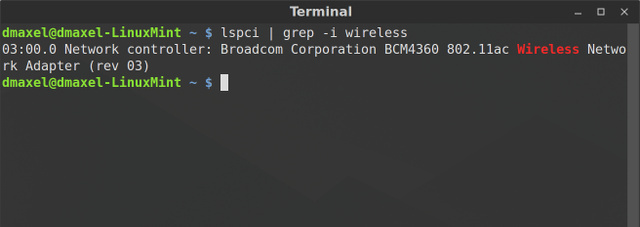
Por último, si todavía no tiene suerte, debe buscar en Google su chipset inalámbrico y agregar "Linux" como palabra clave. Para ser más útil para usted, debe saber qué chipset inalámbrico exacto tiene. Puede encontrar esto ejecutando el comando lspci | grep -i inalámbrico. En mi caso, el chipset era BCM4360, así que puedo poner en Google "BCM4360 linux" y encontrar algunas respuestas.
¿Qué hiciste para arreglar tu Internet?
Estos pocos pasos deberían brindarle suficientes opciones para que su conexión a Internet funcione correctamente. En Linux, generalmente no tiene problemas con la conexión a Internet a menos que el hardware no funcione como debería, por eso estos consejos están tan centrados en el hardware. ¡Buena suerte!
¿Qué ha hecho para que la conexión inalámbrica funcione en su sistema Linux? ¿Cuál fue tu experiencia más difícil? ¡Háganos saber en los comentarios!
Danny es un estudiante de último año en la Universidad del Norte de Texas que disfruta de todos los aspectos del software de código abierto y Linux.